티스토리 뷰
이번 포스팅에서는 가볍고 빠른 사진, 동영상 갤러리인 구글(Google) 갤러리 고의 특징 및 사용법을 살펴보겠습니다.
구글 '갤러리 고(Gallery Go)'는 휴대폰에서 오프라인으로 작동하도록 설계된 가볍고 빠른 갤러리 앱입니다.
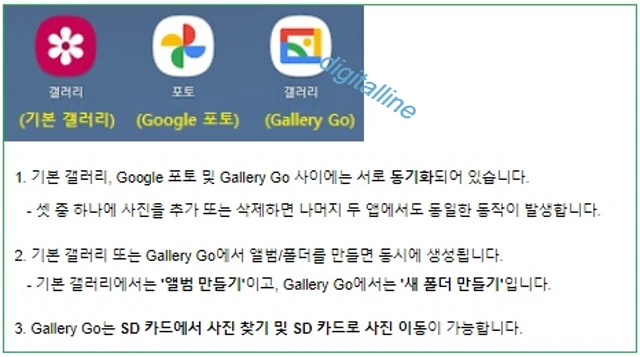
Google '갤러리 고(Gallery Go)'의 특징은,
- 자동 정리 기능으로 빠르게 사진 찾기
- 자동 보정과 같은 편집 도구로 사진을 근사하게 편집
- 저장 공간과 데이터 절약: 오프라인에서도 사용 가능하며 작은 앱 크기에도 완벽한 기능 제공
- SD 카드에서 사진 찾기 및 SD 카드로 사진 이동: SD 카드에서 사진을 찾고, 기기와 SD 카드 간에 간편하게 사진을 복사하거나 옮길 수 있습니다.
✜ 자동 정리
Gallery Go에서는 매일 밤 사진이 인물 셀카, 자연, 동물, 문서, 동영상 및 영화별로 그룹화되어 자동 정리됩니다.
Gallery Go에서는 사진이 자동으로 정리되므로 더 이상 시간을 들여 좋아하는 친구 또는 가족이 찍힌 사진을 찾으려고 스크롤하는데 시간을 낭비할 필요가 없습니다.
모든 사진을 깔끔하게 정리하는 것은 물론 특정 가족 구성원이나 친구, 음식, 셀카를 검색할 수 있습니다.
✜ 자동 보정
Gallery Go에서는 자동 보정과 같은 간편한 사진 편집 도구를 제공합니다. 자동 보정 기능을 사용하면 탭 한 번만으로 사진을 근사하게 편집할 수 있습니다.
자동 보정, 필터, 회전, 자르기와 같은 간편한 도구로 평범한 사진을 근사한 사진으로 바꿀 수 있습니다.
✜ 크기는 작지만 훌륭한 성능
Gallery Go를 사용하면 저장 공간과 데이터를 절약할 수 있습니다. 휴대폰 속도를 늦추지 않고 사진을 관리하고 공유할 수 있습니다.
《 목 차 》
▣ 인물 또는 사물 사진 찾기
▣ 새 폴더 만들기
▣ SD 카드로 사진 이동하기
♣ 모바일 기기에서 화면을 확대하여 볼 수 있습니다!!
인물 또는 사물 사진 찾기
Gallery Go에서 자동으로 그룹화된 사진과 동영상을 검색할 수 있습니다. Gallery Go 앱은 Google 플레이 스토어에서 다운로드하여 설치합니다.
① 안드로이드 휴대폰에서 Gallery Go를 엽니다.
② 사진을 탭합니다.
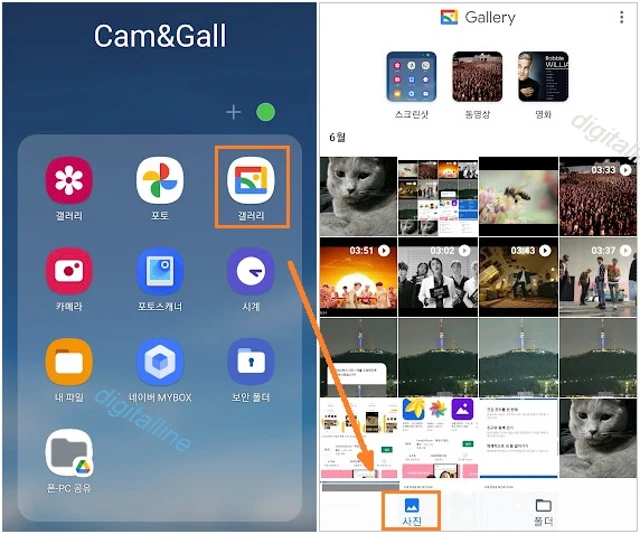
③ 상단에서 그룹 중 하나를 탭합니다.
④ 관심 있는 사진이나 동영상을 찾습니다.
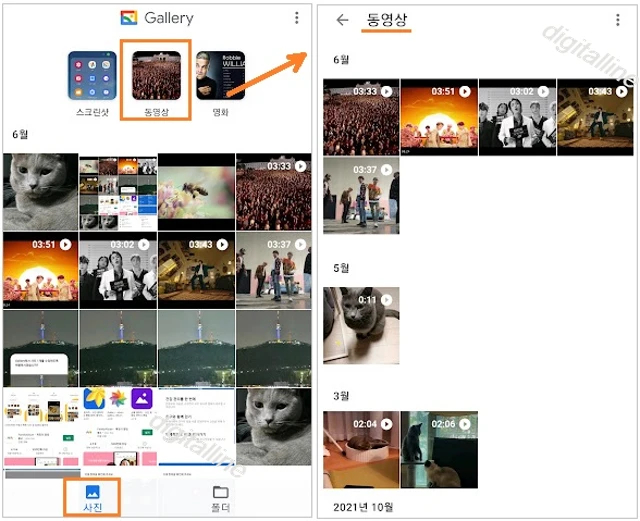
새 폴더 만들기
① 안드로이드 휴대폰에서 Gallery Go를 엽니다.
② 폴더 > 더보기[ ⠇] > 새 폴더를 탭합니다.
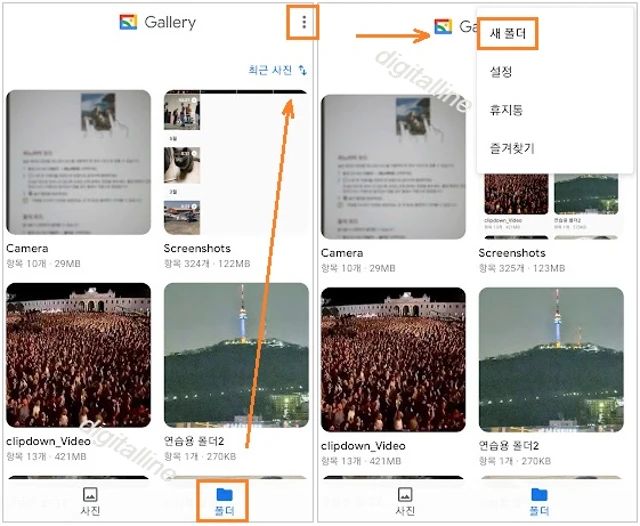
③ 새 폴더의 이름을 입력합니다.
④ 폴더를 저장할 위치를 선택합니다.
- SD 카드: SD 카드에 폴더를 만듭니다.
- 내부 저장소: 휴대폰에 폴더를 만듭니다.
ⓢ 만들기를 탭합니다.
⑥ 사진을 선택합니다.
⑦ 이동 또는 복사를 탭합니다.
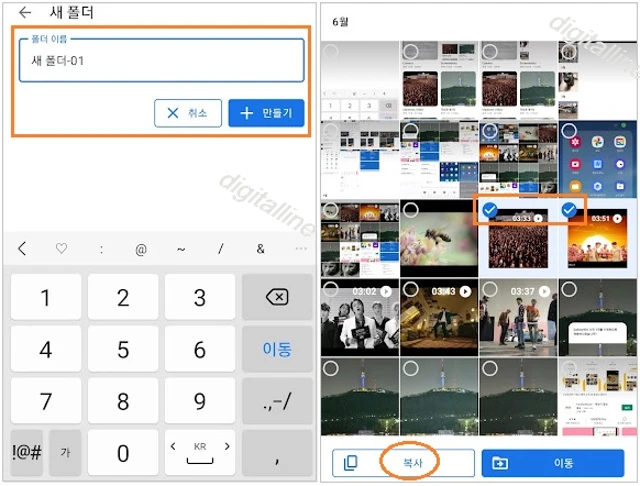
SD 카드로 사진 이동하기
① 안드로이드 휴대폰에서 Gallery Go를 엽니다.
② 이동하려는 사진 또는 동영상을 길게 누릅니다.
③ 오른쪽 상단에서 더보기[ ⠇] > 폴더로 이동을 탭합니다.
④ 사진 또는 동영상을 이동하려는 SD 카드 폴더를 선택합니다.
《 함께 보면 도움 되는 갤러리 / 구글 포토 관련 글 》
☞ Google 포토에 백업된 사진·동영상을 갤러리로 옮기기_모바일 크롬 기반
Google 포토에 백업된 사진·동영상을 갤러리로 옮기기_모바일 크롬 기반
이번 포스팅은 클라우드 구글 포토(photos.google.com)에 백업된 사진·동영상을 모바일 크롬을 사용하여 스마트폰(휴대폰) 갤러리로 옮기기(다운로드)하는 방법을 살펴보겠습니다. 클라우드 구글 포
digitalline.tistory.com
☞ 컴퓨터(PC) 사진·동영상을 핸드폰 갤러리에 추가하기
컴퓨터(PC) 사진·동영상을 핸드폰 갤러리에 추가하기
컴퓨터(PC)에 있는 사진·동영상을 휴대폰(스마트폰) 갤러리에 손쉽게 옮기거나 추가하는 방법을 소개하겠습니다. 통상 휴대폰의 사진·동영상을 PC로 옮기거나 추가하는 기능을 많이 사용하고
digitalline.tistory.com
♣ 이 글이 도움이 되셨다면, "좋아요" 부탁합니다.
'iT insight > Google 포토' 카테고리의 다른 글
| 구글 포토 추억 보기·설정 변경: 인물·반려동물·날짜 숨기기 (0) | 2022.06.30 |
|---|---|
| 구글 포토 추억 보기·설정 변경: 찾고 싶은 추억의 유형 선택하여 표시하기 (0) | 2022.06.29 |
| Google 포토에 백업된 사진·동영상을 갤러리로 옮기기_모바일 크롬 기반 (0) | 2022.05.06 |
| Google 포토 모든 사진·동영상 다운로드: 이메일 통해 다운로드 링크 전송·보내기 (0) | 2022.04.23 |
| Google 포토 모든 사진·동영상 다운로드: OneDrive에 추가하기(내보내기) (0) | 2022.04.22 |

